Jak používat Google Search Console pro SEO audit
Vždycky mluvíte o tom, že chcete zlepšit umístění svých webových stránek ve vyhledávačích? Jste neustále posedlí tím, abyste se na určité klíčové slovo objevili na první stránce Googlu a mohli tak na svůj web přivést relevantní návštěvnost? Víte, jak zkontrolovat, kde se vaše webové stránky na Googlu umisťují, pokud se ani zdaleka nepřibližují první stránce?“
Nyní jsme si téměř jisti, že vaše odpovědi na první dvě otázky zněly: „Ano“. Ale co ta poslední?
CMO jsou neustále tlačeni k tomu, aby prokázali návratnost investic do digitálního marketingu, a to začíná u SEO (jedné části komplexní marketingové strategie), která má zvýšit viditelnost online.
→ Stáhněte si nyní:
SEO (optimalizace pro vyhledávače) je zásadní pro každou firmu, která se chce výrazně prosadit na internetu. Od klíčových slov po hesla – jediné klíčové slovo nebo řada slov (označujeme je jako long-tail) může rozhodnout o tom, zda zákazník klikne na odkaz na váš web – nebo zda vás po vyhledávání na Googlu vůbec najde.
Pro ty z vás, kteří mají ambice jednou dosáhnout tak monumentálního úspěchu, jakým je první stránka Googlu, čtěte dále a dozvíte se, jak zkontrolovat a sledovat umístění svého webu ve vyhledávači Google (a získat ještě pokročilejší údaje, pokud o ně budete stát!)
Zjištění pozice vašeho webu ve vyhledávači Google
Je poměrně snadné zjistit, kde se váš web nachází mezi konkurencí. Můžete provést standardní vyhledávání Google zadáním klíčových slov, na která se chcete umístit, do vyhledávacího řádku Google. Vzhledem k manuální povaze tohoto úkolu však tuto metodu ve skutečnosti nedoporučujeme. Navíc výsledky vyhledávání Google nejsou statické, takže tato metoda vám poskytne pouze obecnou představu o pozici vašich webových stránek.
Existuje několik nástrojů, které mohou poskytnout komplexnější a přesnější obraz v efektivnějším a automatickém procesu. Mnohé z těchto nástrojů jsou však drahé. Máte k dispozici ještě jednu možnost, která je zcela bezplatná a přesná – vstupte do služby Google Search Console.


6 kroků: Přesný způsob, jak zjistit, jak si váš web stojí v Googlu… zdarma
Vlastně si NEMUSÍTE kupovat nebo používat nějaký efektní nástroj pro kontrolu pozic, abyste získali obrázek o tom, jak si váš web vede v Googlu… protože Google vám to řekne sám. Konzola pro vyhledávání Google (dříve známá jako Google Webmaster Tools) poskytuje údaje o organickém pořadí včetně:
- Na jaké vyhledávací dotazy byl váš web zobrazen a nalezen
- Průměrné umístění pro konkrétní dotaz nebo stránku
- Kolik kliknutí vaše stránka získala
- Trendy těchto ukazatelů za určité časové období
Nastavení služby Search Console
Pardon, přátelé, pokud konzola Search Console ještě nebyla nastavena, nebude vám moci okamžitě poskytnout žádné informace. Její nastavení je však snadné. Přihlaste se do služby Search Console pomocí svého účtu Google. Přidejte vlastnost (neboli doménu vašeho webu). Poté budete vyzváni k ověření webu. To lze snadno provést několika různými způsoby:
- Přidání kódu HTML do tagu < head > webu
- Nahrání souboru HTML
- Ověření prostřednictvím služby Google Analytics
- Pokud používáte web WordPress, plugin SEO Yoast umožňuje snadnou integraci kódu HTML
2. Přejděte na ovládací panel přehledu o výkonu
Ovládací panel přehledu o výkonu je místem, kde se odehrávají všechna kouzla s daty.

Kliky, zobrazení, CTR a průměrná pozice
Na první pohled uvidíte, kolik kliknutí a zobrazení váš web za určité časové období získává. Uvidíte také, jaká je průměrná míra prokliku (CTR) a průměrná pozice pro celý váš web. Můžete kliknout na tato 4 pole v horní části (Celkový počet kliknutí, Celkový počet zobrazení, Průměrné CTR a Průměrná pozice). Kliknutím na ně se zapnou a vypnou informace v grafu a tabulce níže.
Rozsah data
V horní části najdete tlačítko s názvem „Datum“. V závislosti na tom, kdy jste na svůj web nainstalovali kód služby Search Console, umožňuje nová služba Search Console přístup k datům za 16 měsíců. Můžete dokonce provádět srovnání, například červenec oproti červnu nebo 3 měsíce oproti 3 předchozím měsícům. Tato funkce vám pomůže určit, zda se váš web a jeho stránky v průběhu času zlepšují. Rozsah dat upravíte kliknutím na tužku.
Dotazy
Přejdete-li pod graf, zobrazí se tabulka s následujícími kartami: Dotazy, Stránky, Země, Zařízení a Vzhled vyhledávání. V části „Dotazy“ najdete všechny dotazy, na které se vaše webové stránky zobrazují. V tabulce se také zobrazí, kolik kliknutí a zobrazení jednotlivé dotazy zaznamenaly, na jakou pozici se váš web pro daný dotaz umístil (v průměru) a CTR.

3. Filtrování dat
Na data můžete použít několik různých typů filtrů: Můžete použít různé typy vyhledávání: Typ vyhledávání, Datum, Stránka, Dotaz, Země a Zařízení. Kliknutím na jeden z filtrů jej upravíte nebo kliknutím na znaménko plus přidáte k datům další filtr. Můžete mít zapnuto více filtrů najednou.

Typ vyhledávání: Při vyhledávání na Googlu si můžete všimnout, že máte možnost zobrazit výsledky vyhledávání obrázků a videí. Filtr typu vyhledávání vyfiltruje data o vašem webu a jeho stránkách podle běžných dat webového vyhledávání (výchozí pro vaše data), vyhledávání videí a výsledků vyhledávání obrázků.
Data: Jak bylo uvedeno v kroku č. 2, nová konzola pro vyhledávání umožňuje přístup k datům za 16 měsíců. Pomocí filtru rozsahu dat můžete vybrat časový rámec, který chcete zkoumat. Můžete dokonce provádět časová srovnání, například červenec oproti červnu nebo 3 měsíce oproti 3 předchozím měsícům. Tato funkce vám pomůže zjistit, zda se váš web a jeho stránky v průběhu času zlepšují.
Stránka: Chcete vědět, jak si vede konkrétní stránka nebo skupina stránek? Použijte filtr stránek. Filtrovat můžete podle:
- URL obsahující konkrétní slovo (tj. chci zobrazit všechny své stránky služeb. Adresy URL mých stránek služeb obsahují slovo „/služby“. Filtroval bych tedy podle URL obsahujících „services“),
- URL neobsahující konkrétní slovo (tj. nechci zobrazit data z blogu a na mé webové stránce je /blog pro články z blogu. Filtroval bych podle URL neobsahujících slovo „blog“), nebo
- URL je přesně (tj. chci se podívat na konkrétní stránku. Zadal bych URL této stránky doslovně)
Po použití tohoto filtru se v grafu a v tabulce pod ním zobrazí údaje pouze pro tyto filtrované stránky.

Dotazy: Chcete vědět, jak se vaše webové stránky v průměru umisťují na určitá klíčová slova nebo skupinu podobných klíčových slov? Použijte filtr dotazů. Filtrovat můžete podle:
- Dotazy obsahující (např. Moje webové stránky jsou o inbound marketingu, online marketingu, internetovém marketingu a digitálním marketingu. Použiji tedy dotazy obsahující „marketing“, abych získal obecnou představu o tom, jak si můj web vede v této širší kategorii)
- Dotazy neobsahující (tj. nechci, aby mi vyhledávání názvů značek nafouklo data. Budu filtrovat data týkající se dotazů „Yokel Local“)
- Dotaz je přesně (tj. chci vědět, jak se můj web řadí a jak si vede pro velmi konkrétní vyhledávací dotaz „kde se můj web řadí v Googlu“). Více informací o tomto kroku naleznete v kroku č. 4.
Země: Pokud jste místní firma nebo působíte v rámci jedné země, doporučuji filtrovat podle země, ve které vaše firma působí. Pokud jste mezinárodní firma, můžete filtrovat podle jednotlivých zemí, pokud chcete zjistit, jak si vaše webové stránky vedou v jednotlivých zemích.
Zařízení: Umožňuje filtrovat data podle mobilních zařízení, stolních počítačů a tabletů.
4. Pomocí filtru dotazů určete pořadí webu pro konkrétní klíčové slovo
K určení pořadí webu můžete použít filtr dotazů (jak je uvedeno v kroku č. 3):
- Jestli se vaše webové stránky zobrazují na dané klíčové slovo ve službě Google
- Na jaké pozici se v průměru vaše webové stránky na dané klíčové slovo umisťují (pokud se vůbec umisťují)
- Jaké stránky na vašem webu se na dané klíčové slovo umisťují (Nemusí to být vaše domovská stránka, která se na dané klíčové slovo umisťuje, což může být v pořádku)
- Kolikrát se vaše webové stránky zobrazily na daný vyhledávací dotaz (zobrazení)
- Kolik lidí kliklo na vaše webové stránky po vyhledání dané fráze (prokliky)
- Jaký je CTR
Takže, co musíte udělat?
Vyberte si konkrétní klíčové slovo. Například chci vědět, jak si vede můj web na klíčové slovo: „kde se můj web umisťuje ve vyhledávání Google.“
Použijte filtr dotazů. Pro tento konkrétní příklad použijte dotaz je přesně: „
Vyberte rozsah dat. Určete, na jaké časové období se chcete podívat. Zvolte porovnání, pokud chcete zjistit, zda se v průběhu času zlepšujete.
Přejděte na část Stránky v tabulce pod grafem a vyberte ji. Uvidíte, jaké stránky se řadí na dané klíčové slovo (pokud existují), jaká je průměrná pozice za zvolené časové období, kolik kliknutí a zobrazení bylo získáno a jaký byl CTR.
Zjistěte, na jaká klíčová slova se vaše domovská stránka řadí ve vyhledávači Google pomocí filtru stránek
Musíte také zjistit, na jaká další klíčová slova se vaše domovská stránka řadí. Postupujte podle následujících kroků:
Odstraňte všechny filtry stránek nebo dotazů.
Použijte filtr stránek. Použijte filtr „URL je přesně“ a zadejte adresu URL své domovské stránky.
Vyberte rozsah dat. Určete, na jaké časové období se chcete podívat. Zvolte srovnání, pokud chcete zjistit, zda se v průběhu času zlepšujete.
Přejděte do části Dotazy v tabulce pod grafem a vyberte ji. Uvidíte, na jaké dotazy Google zobrazuje vaši domovskou stránku. Také se vám zobrazí rozpis jednotlivých dotazů: kliknutí, zobrazení, CTR a průměrná pozice za zvolené časové období.
6. Zjistěte, jaké další stránky přinášejí návštěvnost a jak si vedou
Pamatujte, že i když vaše domovská stránka pravděpodobně dělá těžkou práci pro návštěvnost webu, není jedinými „dveřmi“, kterými lidé vstupují na váš web. Zde je návod, jak zjistit další stránky, které přinášejí návštěvnost z Googlu:
Odstraňte všechny filtry stránek nebo dotazů.
Přejděte do části Stránky v tabulce pod grafem.
Najděte jinou stránku než domovskou stránku, která přináší hodně kliknutí.
Klikněte na tuto stránku v tabulce. Tím se na data automaticky použije filtr Stránky.
Přejděte na kartu Dotazy v tabulce. Zkontrolujte, na jaké dotazy Google tuto stránku zobrazuje. Dotazy vám poskytnou představu o záměrech lidí a o tom, co chtějí. Nyní si položte otázku: Odpovídá vaše stránka na tato vyhledávání?“
Teď, když víte, kde se vaše webové stránky umisťují, pravděpodobně přemýšlíte, jak je zlepšit
Vědět, kde se vaše webové stránky umisťují ve výsledcích vyhledávačů, je důležité. Musíte zjistit, které technické prvky na stránce mohou mít negativní vliv na hodnocení vaší webové stránky. Jakmile je opravíte, můžete vytvořit hladší uživatelský zážitek pro návštěvníky vašich stránek. Svůj web pak můžete lépe optimalizovat pro klíčová slova, na která se chcete zaměřit, abyste přilákali kvalitní návštěvníky a v ideálním případě i zákazníky a evangelisty značky. V konečném důsledku je schopnost vašeho webu proměnit neznámé lidi v zákazníky klíčem k tomu, aby se vašemu podnikání v nové ekonomice dařilo.
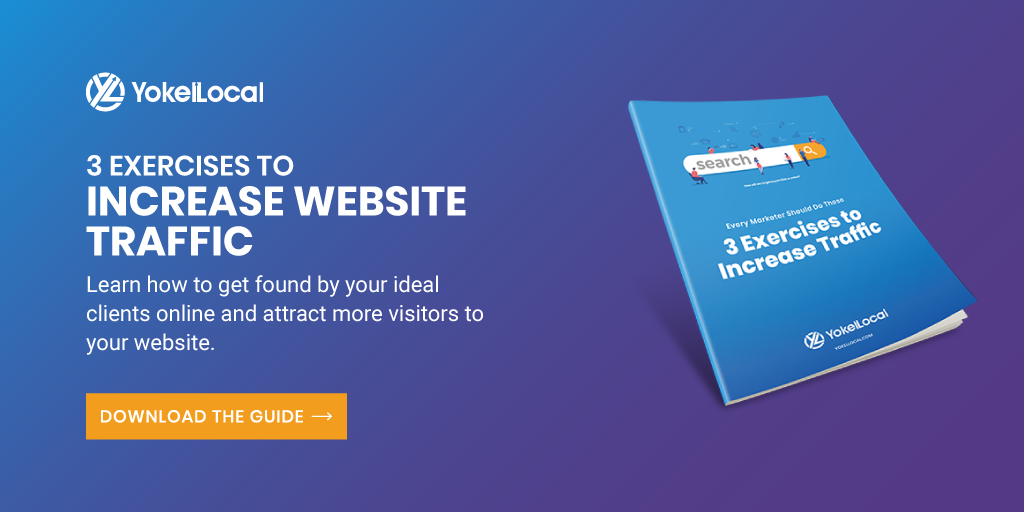
.